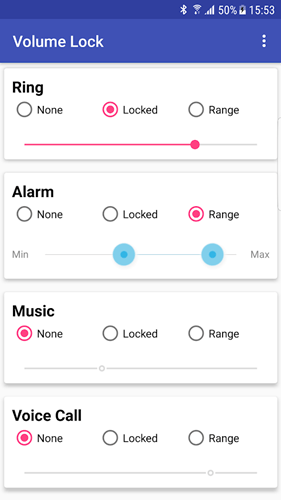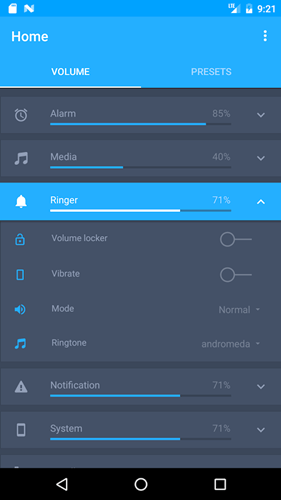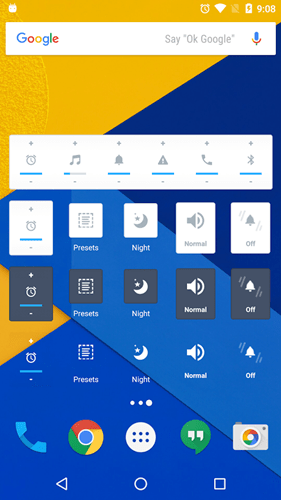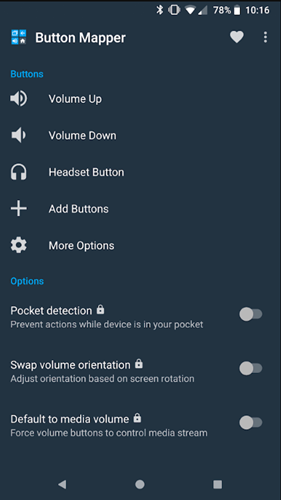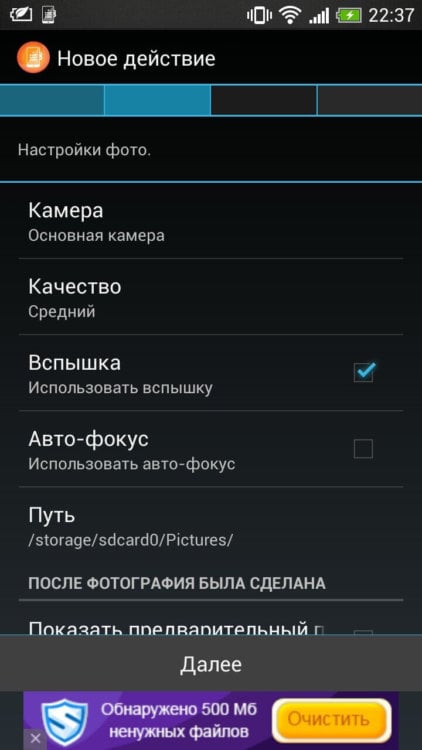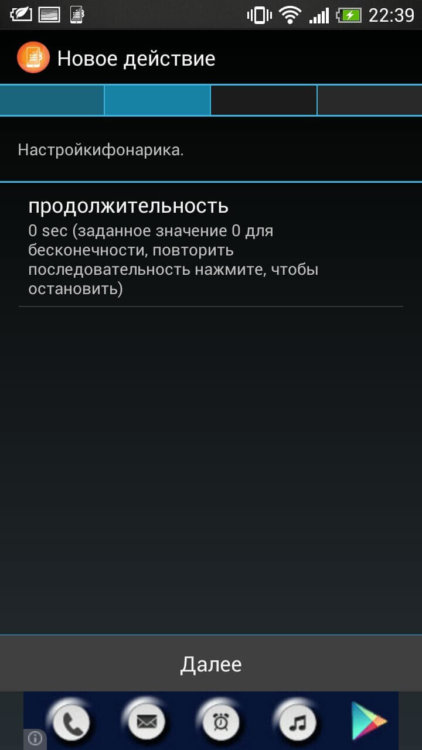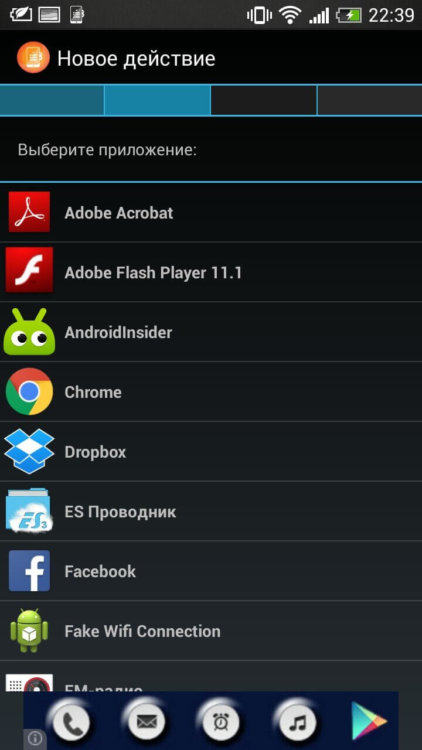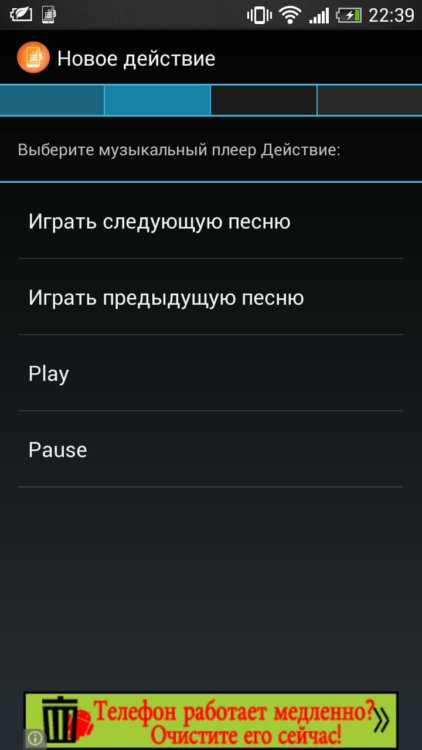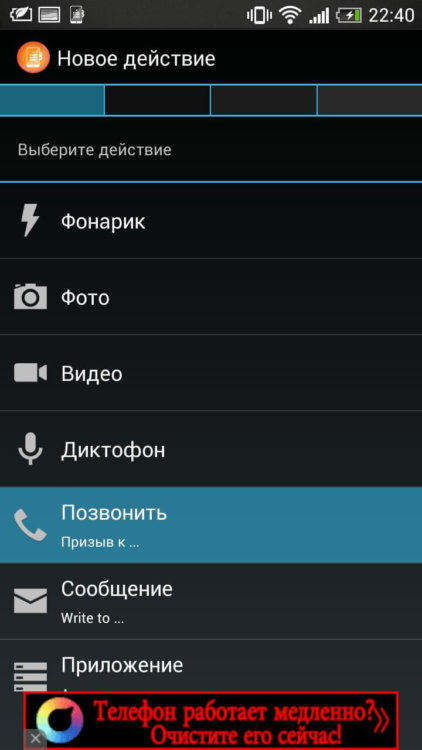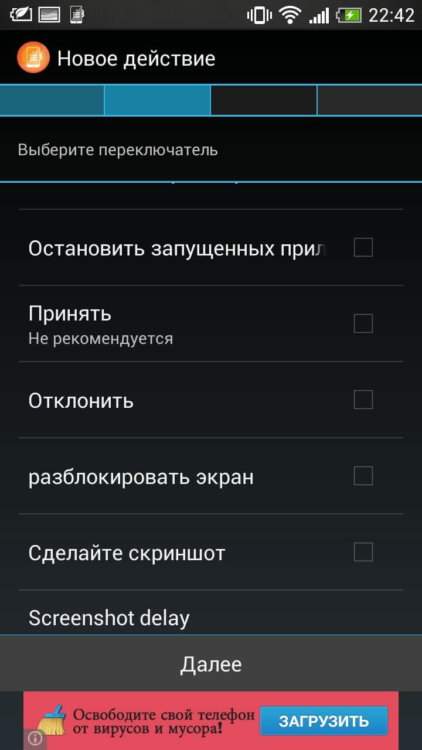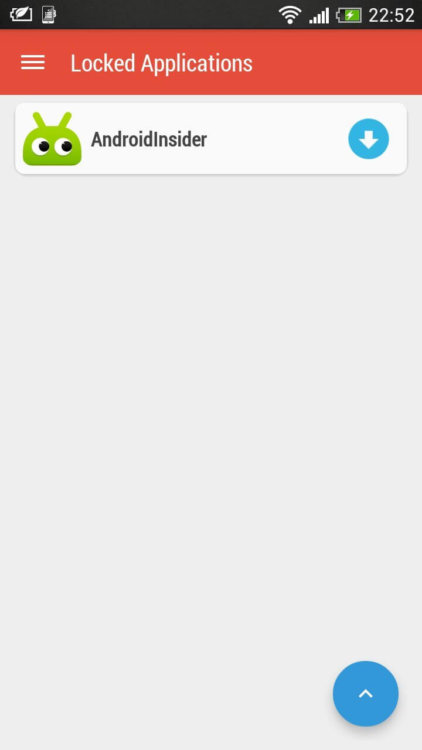- Как заблокировать громкость на Android
- Volume Lock от Евгения Айзендорфа
- Регулятор громкости Netroken
- Button Mapper от flar2
- Наземный контроль майора Тома
- Переназначение кнопок громкости на устройствах Android
- Зачем это делают пользователи?
- Установка необходимого приложения
- QuickClick
- Button Mapper: Remap your keys
- Возможности кнопок регулировки громкости, о которых вы могли не знать
- Фотография
- Включить фонарик
- Открывать приложения
- Проигрывать музыку
- Экстренные ситуации
- Кнопка блокировки
- Безопасность
- Пролистывать веб-страницы
- Скриншот экрана
Как заблокировать громкость на Android
Смартфоны — исключительно полезные технические новинки. Музыка, игры, социальные сети, видео и книги в одной маленькой упаковке — это здорово. Настолько велика, что вряд ли можно обвинить в том, что ты забыл их основную, оригинальную функцию — телефон.
Еще проще забыть об этом, когда ваш телефон столкнулся с бедром и каким-то образом уменьшил громкость звонка до нуля. Это то, что случилось со всеми нами в какой-то момент, и оно несет ответственность за бесчисленные разочарования и пропущенные звонки.
Это не единственная проблема, вызванная этими противными маленькими боковыми кнопками. Если вы занимаетесь спортом и вдруг обнаруживаете, что громкость вашей музыки падает или выскочите со своего места, когда ваши дети начинают махать видео на YouTube с максимальной скоростью, иметь больше контроля над телефоном можно только хорошо. Неожиданно тихие тревоги — еще один багбир … не многие боссы примут это как оправдание.
К сожалению, в стандартной операционной системе Android нет встроенного способа изменить или заблокировать функцию клавиш регулировки громкости. К счастью для вас, есть ряд решений, предоставляемых различными приложениями. Вы можете полностью заблокировать их, вы можете ограничить различные источники звука определенным диапазоном, и если вам действительно надоело возиться, вы даже можете просто полностью отключить эти чертовы вещи.
Если вы хотите вернуть себе контроль над громкостью своего телефона и перестать пропускать важные звонки, вы попали по адресу. Мы проделали тяжелую работу, чтобы вы нашли лучшие и самые простые в использовании приложения для блокировки и ограничения громкости на вашем телефоне Android.
Volume Lock от Евгения Айзендорфа
Volume Lock — очень простое в использовании и просто разработанное приложение. Вероятно, это самый простой ответ на ваши проблемы. Различные типы громкости могут быть установлены на разные уровни, заблокированы на месте или даже назначены на ограниченный диапазон.
Последнее может быть очень удобно, особенно если вы работаете в многозадачном режиме и не можете проверить свой экран при изменении громкости. Таким образом, вы можете запустить свою музыку, не рискуя повредить барабанные перепонки, когда она достигает максимума, что, согласно исследованию ВОЗ 2015 года, подвергает риску около 1,1 миллиарда подростков и молодых людей во всем мире. Это также остановит вас от случайного перехода в другую сторону и полного отключения звука.
Приложение имеет рейтинг 4.4 в магазине Google Play, и все последние отзывы положительные, так что вам стоит с этим согласиться.
Регулятор громкости Netroken
Регулятор громкости — это высоко оцененный и универсальный вариант для блокировки громкости и многое другое. На самом деле, блокировка громкости — это всего лишь побочный эффект для всех остальных вариантов, которые дает вам это приложение.
Вы можете настроить профили громкости для различных ситуаций, например, когда вы активируете Bluetooth или подключаете наушники. Вы даже можете запланировать различные профили по времени или месту, поэтому он автоматически отключится, когда вы приступите к работе, а затем вернется к нормальному состоянию, когда вы будете дома.
Он также предоставляет набор виджетов на главном экране, включая, разумеется, один для блокировки громкости, а также виджеты, которые могут переключаться между вашими профилями и изменять настройки вибрации.
С рейтингом 4.3 из более 1 миллиона загрузок, это приложение вполне может быть для вас. В нем есть некоторые объявления, если вы не потратите немного времени, чтобы избавиться от них.
Button Mapper от flar2
Это что-то вроде ядерного варианта. Используя Button Mapper, вы можете изменить функцию любой из жестких кнопок на вашем телефоне или полностью отключить их. Если вы действительно устали от попыток держать ваш звонок включенным и громкость музыки высокой, вы всегда можете просто избавиться от проблемы.
Это приложение также имеет приличное количество дополнительных функций. Вы можете изменить его так, чтобы удерживать клавишу громкости в течение длительного времени, чтобы включить фонарик, или вы можете активировать функцию обнаружения кармана, если вы переходите на премиум-версию.
Он имеет солидный рейтинг 4.1 в магазине Play и более миллиона загрузок, так что вы не останетесь одни, если решите, что этого достаточно.
Наземный контроль майора Тома
С помощью одного из этих приложений или одной из других опций, доступных в Play Store, вы теперь можете снова контролировать громкость звонка телефона. Теперь у вас не будет оправдания тому, чтобы не пойти за этим пивом с друзьями, кроме вашей социальной тревоги и лени. К сожалению, мы не можем переназначить это для вас, но, по крайней мере, мы помогли вам встать вовремя на работу!
Источник
Переназначение кнопок громкости на устройствах Android
Смартфоны на базе операционной системы Android имеют очень много скрытых функций, о которых большинство пользователей даже не задумывалось. Одной из таких является переназначение кнопок громкости Андроид. Речь идет о физических качельках, которые расположены на боковой части гаджета. Скачав всего одно специальное приложение, вы сможете благодаря качелькам громкости делать много удобных вещей.
Из статьи вы узнаете
Зачем это делают пользователи?
Итак, для чего же может пригодится переназначение кнопок громкости? Применений очень и очень много. Далее мы выделим самые основные:
- Запуск любой программы;
- Активация любого ярлыка и настроек;
- Активация Wi-Fi, Bluetooth, мобильных данных, GPS, беззвучного режима;
- Включение/пауза музыки;
- Переключение трека в плеере;
- Включение/выключение фонарика;
- Принять входящий вызов либо его отклонить;
- Открыть шторку уведомлений.
Увы, но эти действия работают только в разблокированном состоянии. То есть, как только вы отключите экран и переведете смартфон в спящий режим, кнопки громкости не будут воспринимать эти назначения, а лишь выполнят свое стандартное предназначение — переключат громкость.
Установка необходимого приложения
QuickClick
Очень многофункциональная утилита для настройки кнопок громкости, но, увы, её нет в магазине Google Play, а поэтому придется cкачать apk файл с форума 4pda либо с любого другого проверенного ресурса.
Скачать QuickClick вы можете по этой ссылке: 4pda.ru .
Программа позволяет менять только кнопки громкости, но нам именно это и нужно.
На главном экране видим название приложения, индикатор включения, настройки и «Создать новое действие». Нажимаем эту кнопку:
Система предложит выбрать, какое действие будет срабатывать при определённом нажатии. Мы можем выбрать любое из представленных. Доступны как переключатели, так и запуск приложения, ярлыков и так далее.
Например, выберем фонарик. После этого нужно создать цикл нажатий, после которых фонарик включится. Всего доступно до 6 нажатий. Увы, долгое зажатие не работает. Зато при любых настройках вы всегда сможете регулировать громкость долгим нажатием на качельки громкости.
Добавление действия происходит очень просто: вы выбираете в одном ряду какую кнопку нажать первую, потом вторую и так далее.
Далее следуют простые настройки данного переключателя и на этом добавление закончено. Теперь можно без проблем пользоваться кнопками громкости для выбранного вами действия.
В настройках можно отрегулировать следующие параметры:
- В каких случаях служба слушается нажатий (всегда, когда экран выключен, когда экран включен, экран включен, но не заблокирован);
- Автозапуск при включении музыкального плеера;
- Автозапуск при запуске системы;
- Восстанавливать громкость после срабатывания переключателя;
- Обойти блокировку экрана;
- Максимально возможный интервал между кликами в миллисекундах;
- Показывать уведомление.
Button Mapper: Remap your keys
Программа, отлично подходящая для более новых версий Android. Так как QuickClick создан на базе старых версий, он работает отлично на них, а вот Button Mapper полная противоположность.
Что же пользователь получает? Да то же самое, что и с QuickClick, только в другой обертке. Здесь, увы, нельзя настроить действие на тройной клик, либо комбинацию вверх-вниз-вверх и так далее. Для каждой кнопки доступно лишь 3 действия: одно нажатие, двойное нажатие и долгое нажатие.
При первом запуске нас попросят предоставить некоторые права для приложения — соглашаемся. Далее открывается главный экран:
В нём уже все понятно. Есть кнопки и настройки к ним.
Да, программа умеет регулировать не только кнопки громкости, но и другие физические либо сенсорные кнопки. Но нас это пока что не интересует. В меню «качелька громкости» все также предельно просто:
Есть две качельки, мы их активируем и настраиваем для каждого вида нажатия свое действие. Можно даже полностью отключить действия. Доступны следующие функции:
- Без действия либо по умолчанию;
- Домой;
- Назад;
- Недавние приложения;
- Открыть последнее запущенное приложение;
- Закрыть текущее приложение;
- Потушить экран;
- Включить фонарик;
- Сделать скриншот;
- Переключить профиль звука;
- Изменить громкость;
- Переключить, включить либо выключить музыку;
- Открыть шторку уведомлений;
- Переключить Wi-Fi;
- Переключить автоповорот экрана.
Также вверху в списке действий можно открыть не только вкладку «Действия», но и другие, такие как «Приложения» и «Ярлыки».
Источник
Возможности кнопок регулировки громкости, о которых вы могли не знать
Смартфон — многофункциональное устройство, в основе его многофункциональности лежит множество факторов. Одним из них являются кнопки регулировки громкости, о возможностях которых, кроме их базовых функций работы со звуком, мало кому известно. В этой статье мы разберем все функциональные возможности «качельки» регулировки громкости и определим, насколько они полезны.
Фотография
Сегодня практически любой смартфон стандартно поддерживает функцию запечатления снимков с помощью кнопок регулировки громкости смартфона. Однако в случае, если производитель решил ограничить функциональность прошивки, есть решение в виде различных сторонних программ, одной из которых является QuickClick.
Аналогично программа работает и в случае с видеозаписью.
Включить фонарик
Опять же с помощью QuickClick вы сможете включать или выключать фонарик простым нажатием кнопки регулировки громкости. Стоит отметить, сегодня большинство девайсов поддерживают эту функцию изначально, в частности речь идет о новых гаджетах на свежем Android 5.x.x.
Открывать приложения
QuickClick позволит вам еще и открывать сторонние приложения по нажатию на кнопки регулировки громкости. Выбрать интересующие вас приложения можно в настройках QC. Отличная возможность для тех, кто, например, часто заходит в приложение ВКонтакте либо Мир Android — AndroidInsider.
Проигрывать музыку
Это же приложение позволит вам прослушивать музыку.
Обычный метод работает следующим способом:
- Вы разблокируете смартфон;
- Открываете музыкальный плеер;
- Выбираете трек.
Однако с QuickClick достаточно лишь нажать на кнопку регулировки громкости, и ваш любимый трек заполнит комнату интересными оттенками.
Экстренные ситуации
Если вы застряли в лифте или забыли ключи дома, а дверь потоком воздуха захлопнулась, единственным решением станет вызов экстренной службы. Однако бывает и так, что времени на разблокировку гаджета, переход в контакты и поиск нужного номера в такие моменты нет. Оптимальным решением станет задание кнопке регулировки громкости автоматический набор экстренной службы с помощью QC. К слову, контакт можно выбрать любой. Например, если вы часто общаетесь с другом, неплохо было бы добавить его контакт к действиям качельки громкости.
Кнопка блокировки
Не работает кнопка блокировки? Не проблема. Разблокировать гаджет можно и с помощью кнопок регулировки громкости. Для этого понадобится приложение Volume Unlock Button Fix , которое спасет вас от похода в сервисный центр за помощью специалистов, требующих с клиентов немалую сумму за предоставленные услуги.
Безопасность
Благодаря следующему приложению, Oops! AppLock, можно блокировать доступ к определенным приложениям.
При запуске приложения пользователю требуется понять, каким же образом разблокировать гаджет, ведь принцип разблокировки заключается в алгоритме нажатия на кнопки регулировки громкости. Например: последовательность нажатий Вверх — Вверх — Вверх. К слову, по стандарту стоит именно такая последовательность. Само приложение скрывается под обычными заметками, чтобы перейти к самой программе, нужно в приложении Note нажать три раза кнопку громкости «Вверх».
Пролистывать веб-страницы
Если вы используете UC Browser, назначить пролистывание веб-страниц кнопкам регулировки громкости не составит труда, ведь в данный браузер эта функция встроена изначально. Но в случае с Chrome вам понадобятся Root-права.
Если они все же имеются, требуется скачать Xposed, перейти в раздел «Загрузка» и найти модуль XUpDown, установив который нужно перейти в него и выбрать Chrome.
Скриншот экрана
Это вторая по популярности функция кнопок регулировки громкости (на первом месте стандартная функция увеличение/уменьшения громкости). Для того чтобы сделать скриншот экрана, требуется нажать одновременно на кнопки регулировки громкости «Вверх» и «Вниз». Работает возможность на любом Android-устройстве.
Источник